- ¿Cómo recortar archivos MP3 en iTunes?
- ¿Cómo recortar los primeros 10 segundos de un lote de MP3?
Si eres un amante de la música o un trabajador de la edición de audio, entonces debes tener que lidiar con muchos archivos de audio en la vida digital, y las situaciones anteriores podrían ser el fenómeno más básico y común para un principiante en la edición de audio, ¿verdad?
Sinceramente,
Antes de intentar recortar un archivo MP3 por mí mismo, creo que es muy difícil recortar o ajustar un archivo de audio. Pero, el hecho ha demostrado que es muy fácil cortar un archivo MP3 en una PC o Mac.
En este artículo, aprenderás cómo recortar MP3 en iTunes y el software alternativo a iTunes paso a paso. Con estas dos soluciones, puedes recortar un archivo MP3 o recortar un lote de archivos MP3 a la vez.
Ver también: Cómo combinar & editar archivos MP3 en iTunes
Suena genial, ¿verdad? Ahora, comencemos...
- Parte 1: Cómo recortar archivos MP3 en iTunes
- Parte 2: Editor de video Filmora - Recorta rápidamente un lote o un lote de archivos MP3 [Selección del editor]
¿Cómo recortar archivos MP3 en iTunes?
Ahora, aquí hay una guía simple paso a paso sobre cómo recortar archivos MP3 con iTunes.
Paso 1. Ejecuta la aplicación iTunes en tu computadora. Si no lo has instalado, es hora de que lo descargues de Apple Store y lo instales.
Paso 2. Después de abrir iTunes, debe verificar si tienes el archivo MP3 para recortar haciendo clic en "Biblioteca" y luego en la opción Música. Si no es así, haz clic en "Archivo" y selecciona "Agregar biblioteca" y luego importa tu archivo MP3 desde tu unidad local.
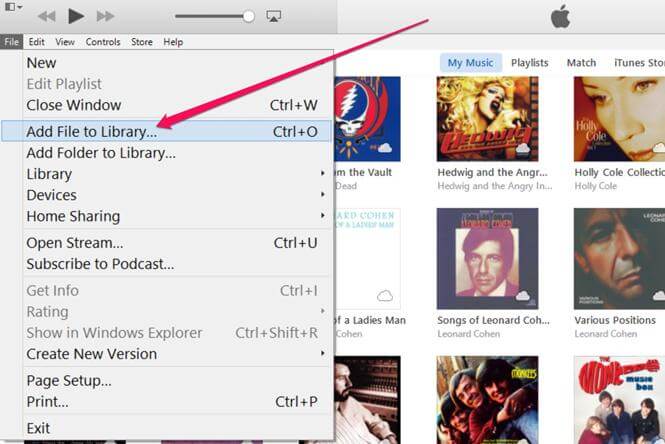
Paso 3. A continuación, haz clic en "Biblioteca" y luego haz clic en la opción "Música". Luego verás que el archivo de música aparece en la ventana. Haz clic derecho sobre él y selecciona la opción "Obtener información".
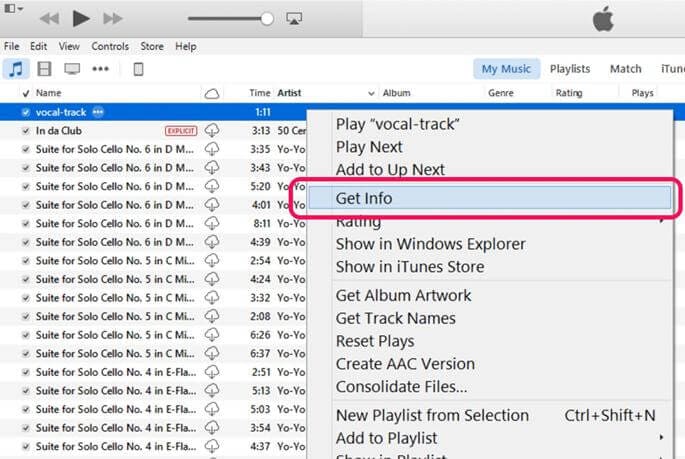
Paso 4. Después de eso, haz clic en "Opciones" y luego marca la "Hora de inicio" e ingresa la hora en la que deseas comenzar la extracción.
Paso 5. A continuación, haz clic en "Stop Time" e ingresa la hora a la que deseas finalizar la extracción.
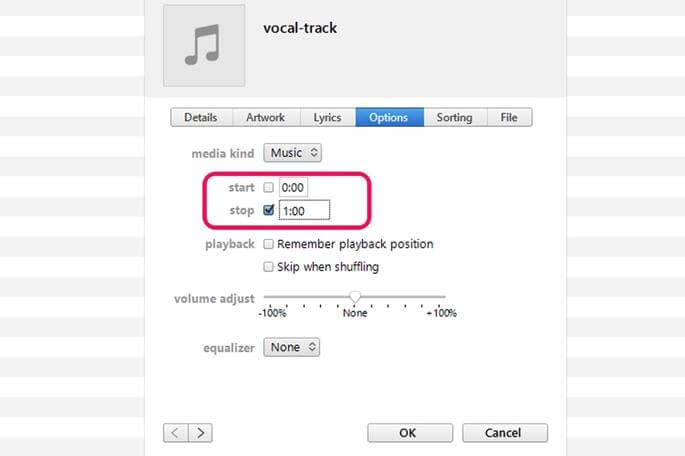
Paso 6. Finalmente, haz clic en "Aceptar" y iTunes recortará tu archivo MP3.
Filmora Video Editor - Recorta uno o un lote de archivos MP3 fácilmente [Selección del editor]
A pesar de usar iTunes para recortar archivos MP3, es más sencillo recortar MP3 con Filmora Video Editor. Este editor de vídeo está construido con controles de audio que te permiten editar audio mediante; recortar, dividir cortar, ajustar su volumen. También puedes atenuar el audio, atenuarlo, ajustar el tono del audio, eliminar la música de fondo y aplicar cualquiera de los ecualizadores incorporados.
Además, este software te permite recortar varios archivos MP3 a la vez, y también funciona bien en la edición y creación de vídeos. Ahora, echemos un vistazo a otras características destacadas que tiene este programa de la siguiente manera:

- Construido con controles de vídeo que te permite realizar una edición básica de vídeos como; recortar, dividir, fusionar, rotar, seccionar, ajustar; relación de aspecto, tono, contraste y brillo.
- Es el hogar de todos los efectos ya que está construido con; efectos animados, filtros y elementos modernos con una nueva colección que se agrega mensualmente
- Integrado con una gran colección de texto y títulos que puedes elegir y aplicar a tus archivos.
- Equipado con funciones de edición avanzadas como; vista previa fotograma a fotograma, panorámica y zoom, ajuste de color, opción de control de velocidad y retroceso, entre otros.
- Con este programa puedes importar archivos multimedia desde dispositivos móviles, el disco local de tu computadora, desde videocámaras y también descargarlos desde sitios web para compartir en línea.
- Es un editor de imágenes que edita imágenes y te permite adjuntar imágenes a archivos de audio, así como a archivos de vídeo.
¿Cómo recortar MP3 usando la alternativa a iTunes en PC o Mac?
A continuación se muestra una guía de usuario simplificada sobre cómo recortar MP3 con Filmora Video Editor. Antes de comenzar, asegúrate de haber descargado Filmora Video Editor en tu computadora y de haberlo instalado.
Paso 1. Importar archivos MP3
Abre el programa en tu computadora y carga el MP3 que deseas recortar. Haz clic en "Importar medios desde aquí" y luego carga el archivo MP3 desde tu computadora. También puedes arrastrar y soltar el archivo MP3 al programa directamente.

Paso 2. Recorta MP3
Ahora arrastra el archivo de música MP3 importado al panel de edición debajo de la ventana. Haz clic en el archivo de música y coloca el cursor al principio y al final del archivo MP3 en el lugar donde deseas recortar el archivo hasta que aparezcan dos flechas. Desde allí, puedes recortar partes del archivo MP3.
Si deseas recortar la mitad del vídeo, también colocarás el cursor en las posiciones deseadas del archivo y haz clic en el botón en forma de tijera para recortarlo. Ahora selecciona la parte no deseada y haz clic en el botón "Eliminar".
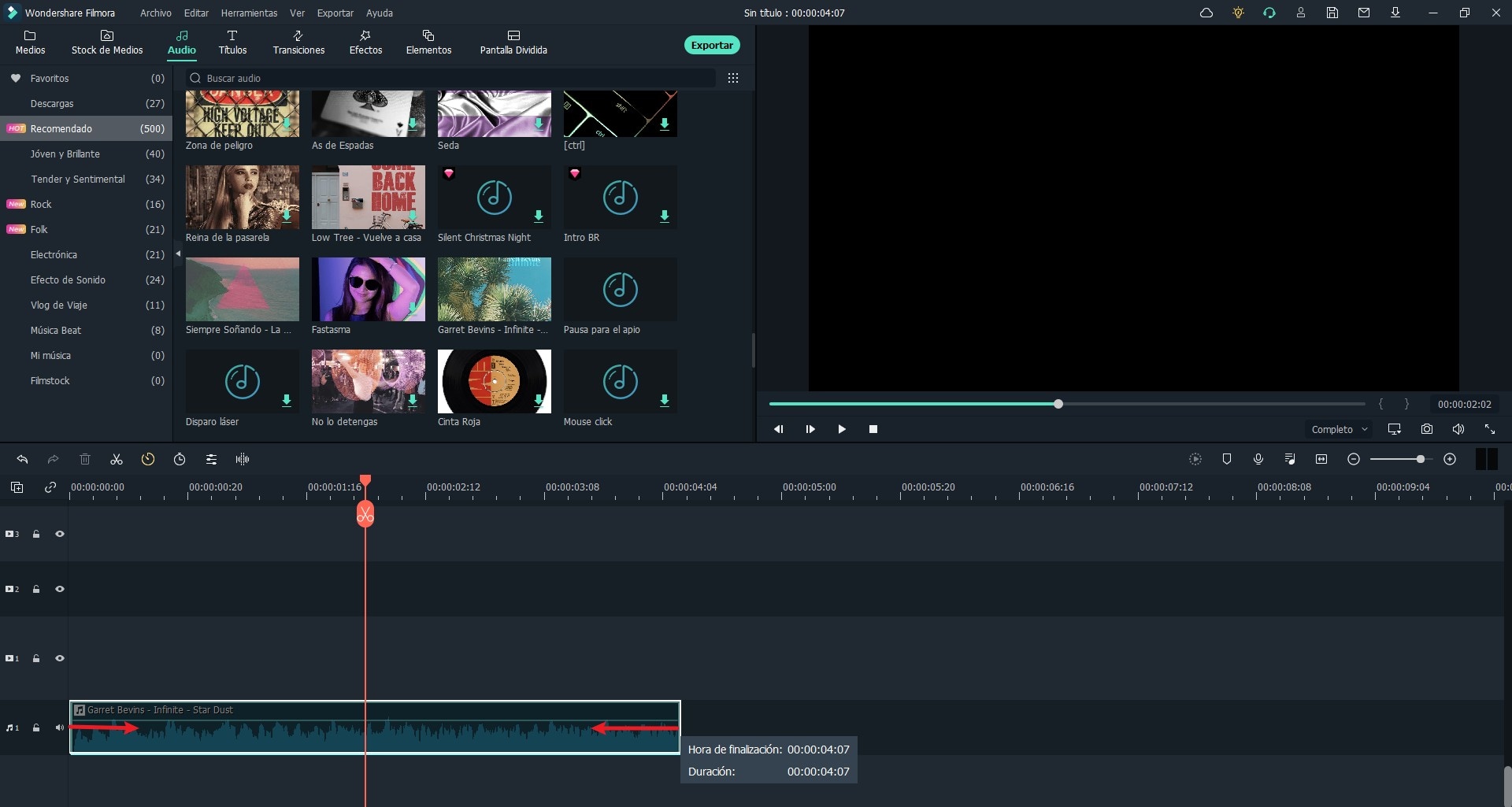
Paso 3. Guardar y exportar archivo
Una vez que hayas terminado de recortar, puedes obtener una vista previa y luego guardar el nuevo archivo MP3. Haz clic en el botón "Exportar" en la barra de herramientas de edición y selecciona la opción de salida deseada.

Resumen:
Obviamente, recortar un archivo MP3 es bastante fácil cuando encuentras un recortador de MP3 confiable como asistente.
Pero,
Si deseas realizar algunas ediciones avanzadas en el archivo MP3, como mezcla de audio, eliminación de ruido de fondo, etc., es posible que iTunes no pueda satisfacer tus necesidades.
Entonces,
Filmora Video Editor es una herramienta de este tipo que puede satisfacer casi todas tus necesidades de edición de vídeo y audio en la vida digital. Y ahora, puedes hacer clic en el ícono de abajo para obtener la versión de prueba gratuita de este poderoso programa.
Pónte en Contacto con el Centro de Soporte para Obtener una Solución Rápida >






